Excel2007怎么保护工作表不被篡改
时间:2024/9/16作者:未知来源:盾怪网教程人气:
- [摘要]1.打开需要保护的工作表,接着点击工具栏的“审阅”→“保护工作表”。2.输入“取...
1.打开需要保护的工作表,接着点击工具栏的“审阅”→“保护工作表”。
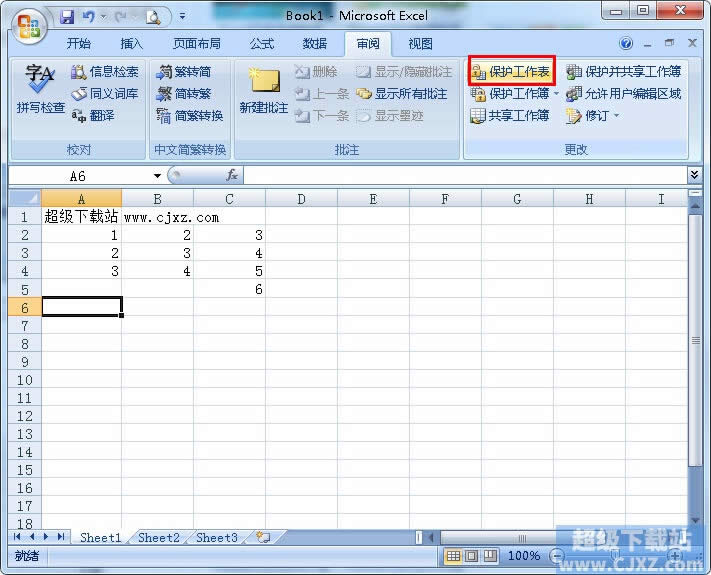
2.输入“取消工作表保护时使用的密码”。
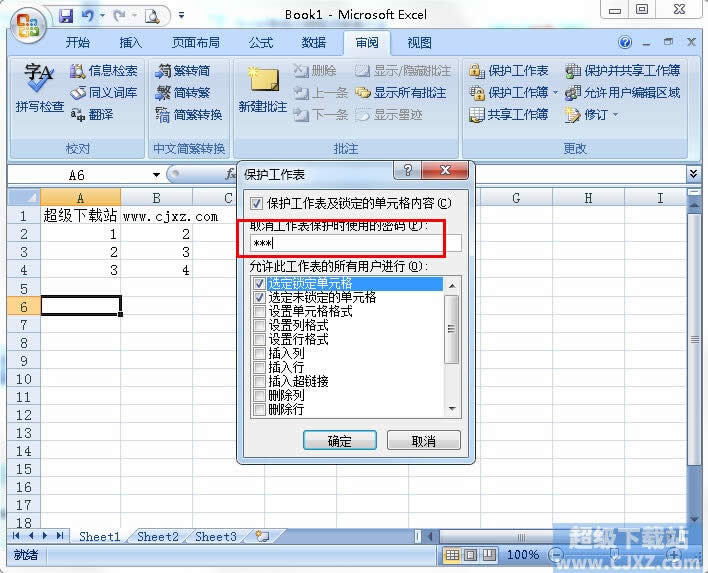
3.输入后再次重新输入密码。
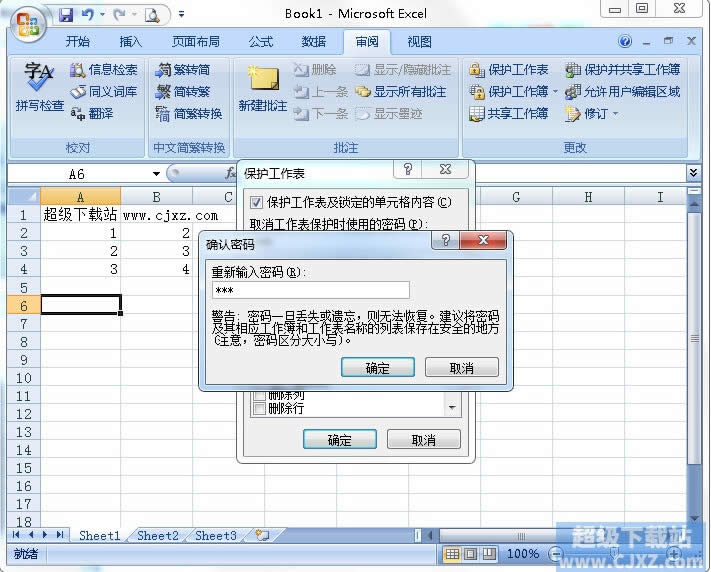
4.这个时候工作表就处于保护状态啦,如果想要取消工作表保护只需点击工具栏的“撤消工作表保护”然后输入密码即可。
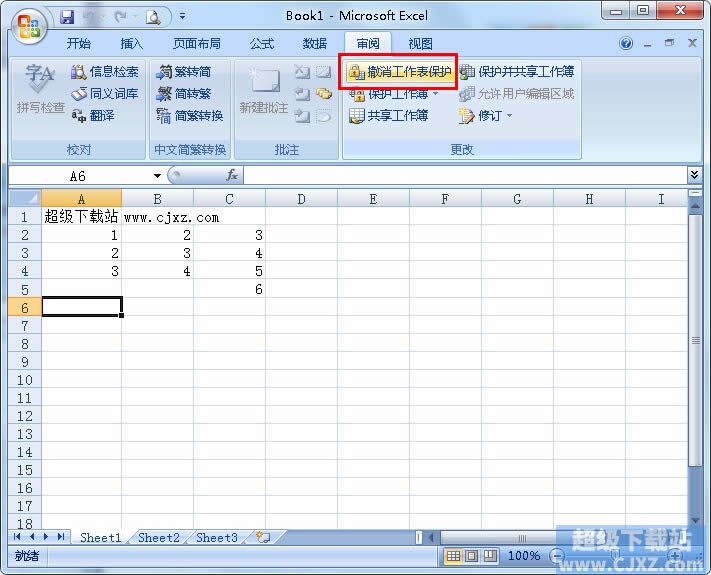 Office 2007整体界面趋于平面化,显得清新简洁。流畅的动画和平滑的过渡,带来不同以往的使用体验。
Office 2007整体界面趋于平面化,显得清新简洁。流畅的动画和平滑的过渡,带来不同以往的使用体验。
关键词:Excel2007如何保护工作表不被篡改_Excel图文详细教程_本站